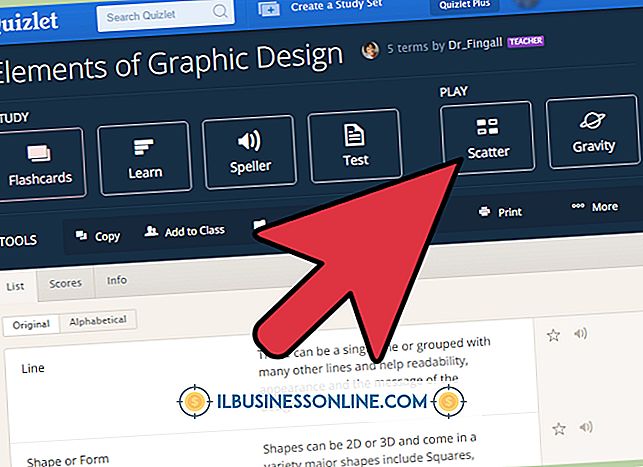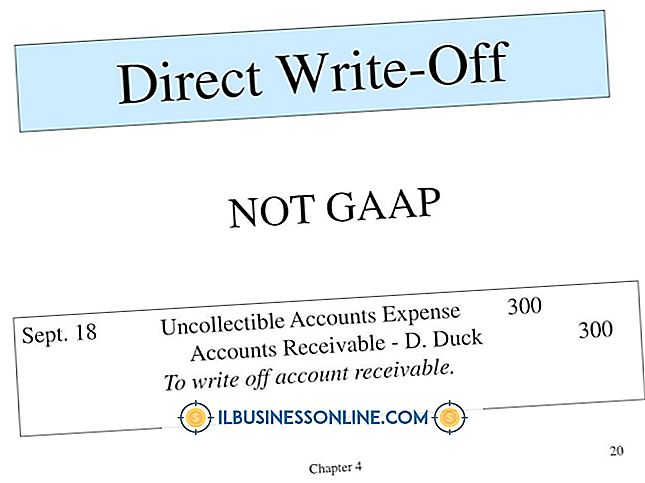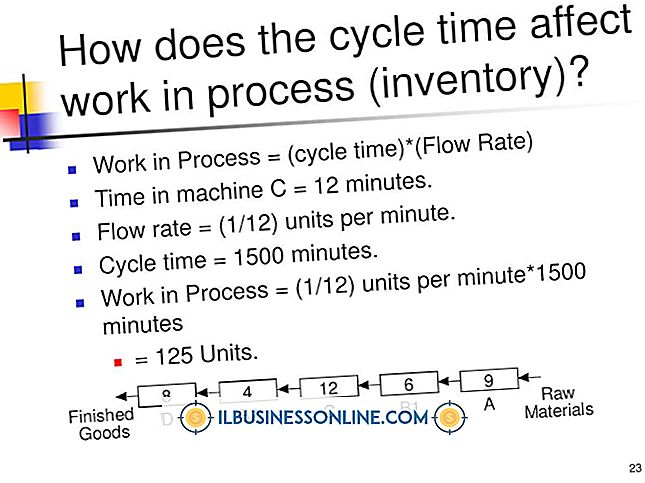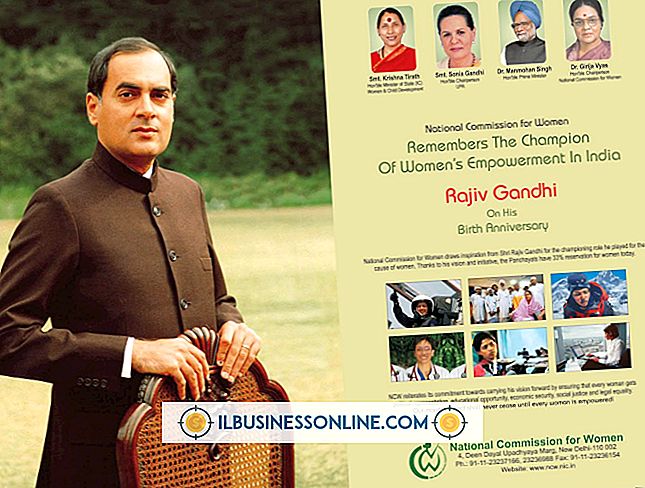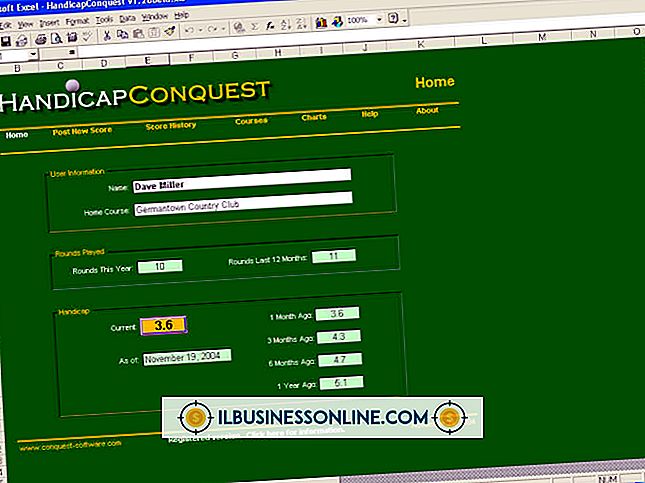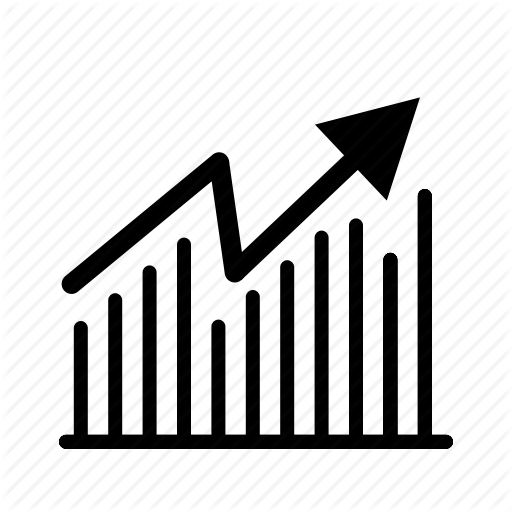So verwenden Sie einen Scanner mit Excel

Durch das Hinzufügen von Bildern zu Ihren geschäftlichen Arbeitsblättern können sie nützliche Informationen vermitteln, die Text nicht bieten kann. Beispielsweise kann eine Produktvertriebskalkulationstabelle nützlicher sein, wenn eine ihrer Zellen ein Abbild des Barcodes eines Produkts enthält. Wenn dieses Bild auf Ihrem Computer oder im Internet nicht vorhanden ist, müssen Sie es in den Computer scannen, bevor Sie es in Excel importieren. Sie können zwei Methoden verwenden, um Dokumente und Bilder in eine Excel-Tabelle zu scannen.
Scannen und einfügen
1
Legen Sie das zu scannende Objekt in den Scanner ein.
2
Starten Sie Excel und öffnen Sie eine Tabelle. Klicken Sie auf die Zelle, in die Sie ein gescanntes Bild einfügen möchten, und klicken Sie auf "Einfügen".
3.
Klicken Sie auf "Bild", um das Fenster "Bild einfügen" zu öffnen, in dem die Dateien Ihrer Festplatte angezeigt werden.
4
Suchen Sie die gescannte Datei in den Computer und doppelklicken Sie darauf. Excel fügt es in die Zelle ein, in der Sie den Cursor positioniert haben.
Scannen und Einfügen in den Clip Organizer
1
Klicken Sie auf die Windows-Schaltfläche "Start" und klicken Sie auf "Alle Programme". Suchen Sie nach dem Microsoft Office-Ordner, und klicken Sie auf diesen Ordner, um dessen Inhalt anzuzeigen.
2
Klicken Sie auf "Microsoft Office 2010-Tools" und anschließend auf "Microsoft Clip Organizer", um das Fenster Microsoft Clip Organizer zu öffnen.
3.
Klicken Sie auf "Datei" und wählen Sie "Clips zu Organizer hinzufügen". Klicken Sie auf "Von Scanner oder Kamera". Das Dialogfeld "Bild von Scanner oder Kamera einfügen" wird geöffnet.
4
Klicken Sie auf das Dropdown-Feld "Gerät", wählen Sie Ihren Scanner aus und klicken Sie auf "Einfügen", um das Dokument zu scannen.
5
Klicken Sie auf „Datei“ und wählen Sie „Speichern“. Klicken Sie auf das Dropdown-Feld „Speichern unter“ und wählen Sie „TIFF“. Excel speichert gescannte Bilder in diesem Format.
6
Starten Sie Excel, öffnen Sie Ihre Tabelle und klicken Sie auf die Zelle, in die Sie das gescannte Bild einfügen möchten.
7.
Klicken Sie auf "Einfügen" und dann auf "Bild". Excel zeigt die Dateien und Ordner Ihrer Festplatte an.
8
Suchen Sie die gescannte Datei und doppelklicken Sie auf diese Datei, um sie in Ihre Tabelle einzufügen.
Tipps
- Klicken Sie auf eine der Ecken eines Bildes in Excel und ziehen Sie die Ecke, um die Größe des Bildes zu ändern, wenn es zu groß oder zu klein ist.
- Scanner liefern nicht immer die besten Bilder. Wenn Sie in Excel mit der rechten Maustaste auf ein gescanntes Bild klicken und „Bild formatieren“ auswählen, können Sie ein Fenster anzeigen, in dem Sie das Bild korrigieren und verbessern können.
- Sie können auch normale Textdokumente scannen und in Excel einfügen. Ihr Scanner wandelt sie in Bilder um, sodass Sie sie nicht bearbeiten können, wenn sie in Ihre Kalkulationstabelle aufgenommen werden. Möglicherweise möchten Sie jedoch kleine Teile von Textdokumenten in eine Kalkulationstabelle scannen, wenn Sie diese Informationen benötigen.